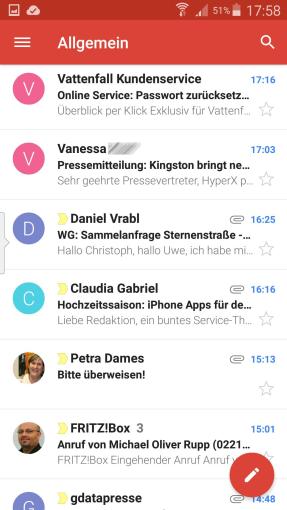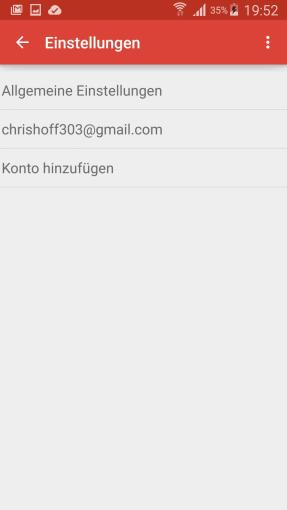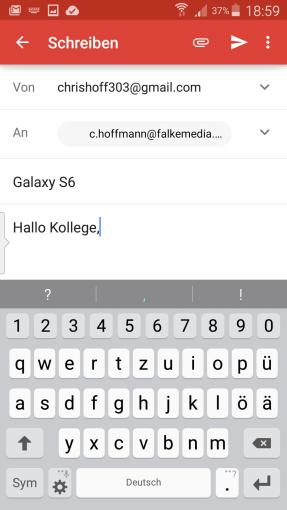App-Tipp
GMail: Das kann Googles Nachrichten-App
Google hat seinen E-Mail-Dienst GMail grundlegend überarbeitet. In unseren Workshops erfahren Sie mehr darüber, wie Sie ihn sowohl übers Internet als auch per GMail-App optimal nutzen. So können Sie beisipielsweise verschiedene Postfächer in einer App verwalten, die Ordner neu strukturieren oder E-Mails automatisch beantworten lassen. Wir wünschen Ihnen viel Spaß beim Lesen und Ausprobieren der Tipps.
Google aktualisiert in regelmäßigen Abständen seinen E-Mail-Dienst und hat diesen mit Neuerungen in der Oberfläche sowie zusätzlichen Funktionen für die mobile Anwendung versehen. In diesem Workshop zeigen wir Ihnen, wie Sie nicht den Überblick über die Nachrichtenflut im Postfach verlieren und wichtige von unwichtigen Mitteilungen unterscheiden.
Den Posteingang beherrschen
Gerade beim Posteingang hat sich bei GMail einiges getan. Auf der Weboberfläche haben Sie drei unterschiedliche Registerkarten für „Allgemein“, „Soziale Netzwerke“ und „Spam“. Diese Ansichten werden auch analog in der GMail-App dargestellt.
Google hat in der Vergangenheit seinen Mail-Dienst immer mit dem großen Speicherplatz beworben und stellt jedem Nutzer aktuell 15 GB bereit. Damit besteht für die meisten Nutzer keine Notwendigkeit, E-Mails jemals zu löschen. Dies vereinfacht jedoch nur bedingt die Suche, auch wenn die Suchmaschine Google heißt. Deswegen können Sie wichtige E-Mails entweder markieren oder mit einem Label versehen. Damit werden sie in eine virtuelle Ordnerstruktur eingereiht und sind damit leichter zu finden.
Workshop 1: Einführung in die GMail-App
Daneben bietet GMail verschiedene Möglichkeiten der Nachverfolgung, ohne eine Mail direkt öffnen zu müssen. Sowohl die Web-Oberfläche als auch die App lassen sich nach Ihren Bedürfnissen anpassen. Damit sehen Sie nur die Nachrichten auf den ersten Blick, die Sie auch als wichtig erachten. Für den Sammelzugriff auf einzelne Nachrichten innerhalb der App nutzen Sie am besten das Symbol am linken Rand der Nachricht, welches den ersten Buchstaben des Namens des Absenders nutzt.
Die Nachrichtenverwaltung
Auch die App von GMail wurde an der einen oder anderen Stelle überarbeitet und legt einen Schwerpunkt auf die Übersichtlichkeit des Posteingangs. Ihnen stehen zwei Ansichten zur Verfügung, bei denen Sie entweder nur die wichtigen Nachrichten oder alle Nachrichten des Posteingangs sehen. Mithilfe eines Menüs, das Sie über den linken oberen Rand aufrufen, stehen Ihnen die Filterkriterien auf Basis der Registerkarten sowie der Labels zur Verfügung. Beim Schreiben neuer Mails lässt sich für die Empfängerauswahl das Galaxy-Adressbuch nutzen. Sobald Sie mit der Eingabe der Adresse starten, bietet Ihnen GMail passende Vorschläge an.
Workshop 2: GMail für zusätzliche Konten nutzen
Es gibt eine Reihe von Einstellungen, die Sie speziell für ein Mail-Konto setzen können, wie die Signatur am Ende einer E-Mail, den Synchronisationsumfang oder den Umgang mit Anhängen. Auch bietet die App eine Suche innerhalb des Postfachs.
Zentrale Verwaltungfunktionen
Da Sie insgesamt 15 GB Speicherplatz besitzen, empfiehlt sich GMail als Sammelstelle für all Ihre E-Mail-Konten. In der Regel sind im Laufe der Jahre mehrere Postfächer bei unterschiedlichen Anbietern zusammengekommen. GMail bietet Ihnen dabei nicht nur die Möglichkeit, die Nachrichten per POP3 abzuholen, sondern auch über GMail Nachrichten zu schreiben, die über einen anderen SMTP-Server verschickt werden. Damit sind Sie beispielsweise in der Lage, aus der GMail Oberfläche heraus eine E-Mail mit Ihrer Yahoo-Adresse zu verschicken.
Workshop 3: Nachrichten schreiben und verwalten
Damit Sie an dieser Stelle den Überblick nicht verlieren, wird für jeden neuen Posteingang ein eigenes Label angelegt. Nach diesem können Sie dann filtern und sehen nur die eingegangenen Nachrichten für das entsprechende Konto.
Sobald Sie die Postfächer über die Weboberfläche konfiguriert haben, stehen Ihnen die einzelnen Ordner auch innerhalb der GMail-App zur Verfügung. Wenn Sie eine E-Mail schreiben und mehrere Postausgangs-Server konfiguriert haben, können Sie die Absenderadresse individuell festlegen.
Vor- und Nachteile
GMail ist nicht nur wegen des großen Postfachs eine interessante Alternative, sondern auch wegen den umfangreichen Möglichkeiten zur Darstellung und Filterung. Sie sollten allerdings auch immer im Hinterkopf behalten, dass Google seine Einnahmen vorrangig aus Werbeeinnahmen generiert und mit Ihrem Posteingang ein weiteres Puzzlestück zu einem vollständigen Profil von Ihnen erhält. Damit ist Google noch besser in der Lage, Sie gezielt mit der entsprechenden Produktwerbung zu versorgen – mit allen bekannten Vor- und Nachteilen, die ein solches Vorgehen hat.
Der Posteingang: Hier werden die Senderadressen mit einem Großbuchstaben hervorgehoben. Darüber hinaus sehen Sie an dieser Stelle auch die Labels, mit denen eine E-Mail versehen ist.
Filter verwenden: GMail bietet Ihnen für Ihren Posteingang drei Standardfilter an: neben einer vollständigen Ansicht aller E-Mails gibt es eine Einschränkung auf soziale Netzwerke und Werbung.
Ansicht „Soziale Netzwerke“: Der E-Mail-Dienst ordnet den Posteingang nach den Absenderadressen und schränkt auf diese Weise die Sicht ein, wie hier beispielsweise auf die sozialen Netzwerke.
Konto-Einstellungen: Es gibt zwei verschiedene Arten – die allgemeinen sowie die kontenspezifischen. Bei Letzteren aktivieren Sie unter anderem die automatische Synchronisierung.
Verschiedene Ansichten: GMail unterscheidet zwischen zwei Posteingangsarten. Im sortierten Eingang bekommen Sie nur die E-Mails zu sehen, welche Google von sich aus als wichtig klassifiziert.
Verändertes Kontextmenü: Beim sortierter Eingang gibt es deutlich weniger Menüeinträge und die Labels werden das wichtigste Werkzeug für die Filterung Ihrer Nachrichten im Postfach sein.
GMail trainieren: Verwenden Sie den sortieren Eingang als Standard, lässt sich GMail entsprechend trainieren. Dazu kennzeichnen Sie wichtige Nachrichten über das entsprechende Kontextmenü.
Posteingang durchsuchen: Neben den Filtern, Labels und den verschiedenen Posteingängen können Sie innerhalb der GMail-App auch eine Volltextsuche für Ihre Nachrichten verwenden.
Weiterverarbeitung von E-Mails: GMail erlaubt es Ihnen, mehrere Nachrichten in einem Schritt zu markieren und eine gemeinsame Folgeaktion festzulegen. Dazu zählt beispielsweise die Klassifikation als Spam.
E-Mail schreiben: Der Editor in GMail ist recht spartanisch gehalten, reicht jedoch zum Schreiben von E-Mails allemal aus. Für die Auswahl der Empfänger steht Ihnen das lokale Adressbuch zur Verfügung.
Sie haben Post: GMail informiert Sie auf Wunsch ganz automatisch per Ton und Vibration über eine eingehende E-Mail. Dies ist entweder für alle neuen E-Mails möglich oder nur für solche mit einem bestimmten Label.
Eigene Signatur hinterlegen: Die Grußformel und Kontaktdaten innerhalb Ihrer E-Mail hinterlegen Sie am einfachsten über eine Signatur. Sie können für jedes E-Mail-Konto eine eigene Signatur anlegen.
Datenvolumen sparen: Der für Mails anfallende Datenverbrauch lässt sich reduzieren. Sie können nur spezifische Labels, Bilder erst beim Anzeigen oder Anhänge nur bei WLAN herunterladen.
Bilder herunterladen: Bei einem Mobilfunktarif mit geringem Datenvolumen sollten Sie die Bilder innerhalb von HTML-Mails nur dann laden, wenn Sie die Bilder unbedingt sehen wollen beziehungsweise müssen.
Labels verwalten: Für jeden Ordner wie den Posteingang, legen Sie fest, wie dieser synchronisiert werden soll. Einstellbar sind beispielsweise alle eingegangenen Nachrichten der letzten 30 Tage.
Neues Label anlegen: Die Ein-richtung von neuer Labels erledigen Sie über die Web-Oberfläche Ihres Postfachs. Legen Sie in der Hauptansicht das gewünschte Klassifikationskriterium fest.
Label pflegen: Für ein neu angelegtes Label müssen Sie stets einen eindeutigen Namen vergeben. Zusätzlich kann es mit einer Hierarchiestufe versehen werden, auf der es anschließend einsetzbar ist.
Verwendung von Labels: Nachdem Sie soeben das Label über die Web-Oberfläche gepflegt haben, steht es auch innerhalb der Android-App zur Klassifikation der Nachrichten zur Verfügung.
Konten: GMail erlaubt es Ihnen, mehrere E-Mail-Konten unter der gemeinsamen Oberfläche zu verwalten. Dies umfasst sowohl das Senden mit einer Mail-Adresse als auch die Abfrage des Posteingangs.
Konto hinzufügen: Sie können ein zusätzliches Google-Postfach und Mail-Konten hinzufügen, die die Protokolle IMAP und POP3 zum Nachrichtenempfang verwenden, darunter auch Freemail-Dienste.
Posteingang hinzufügen: In diesem ersten Schritt geben Sie den Namen und die E-Mail-Adresse des Postfachs an, das Sie zusätzlich mit der GMail-App auf dem Galaxy verwalten möchten.
Kontotyp: IMAP (Internet Mes-sage Access Protocol) ist dann ideal, wenn Sie mit mehreren Geräten wie Tablet, Smartphone und PC auf das Postfach zugreifen und den gleichen Datenbestand haben möchten.
Mail-Zugriffsdaten: Für den mobilen Zugriff auf das neue Postfach sind neben der Adresse des E-Mail-Servers auch noch Ihr Benutzername sowie das aktuelle Passwort notwendig.
Nachrichten abholen: Legen Sie direkt im Anschluss einige wichtige Einstellungen fest, die die Mail-App beim Abholen neuen Nachrichten berücksichtigen soll. Sie lassen sich später anpassen.
Kontoinformationen: Geben Sie dem neuen Konto auf Wunsch einen aussagekräftigen Namen und vergeben Sie einen Namen, der als Absender beim Empfänger einer neuen Nachricht angezeigt werden soll.
Posteingang in der App: Sie können in der GMail-App leicht zwischen den verschiedenen Postfächern umschalten. Im Posteingang tauchen dann nur die Mails für das betreffende Konto auf.
Alternative Sendeadresse: Einmal definiert, stehen Ihnen die verschiedenen Sendeadressen nicht nur über die Web-Oberfläche von Google, sondern auch innerhalb der GMail-App zur Verfügung.